| 第1章 | [コマンドライン]の多彩な使い方 | ||||||||||||||||
[コマンドライン]には、コマンド名だけでなくシステム変数名や図面内の画層名、ブロック名を入力することができます。 |
|||||||||||||||||
(1)コマンドラインの左端にある[カスタマイズ]ボタンを押します。 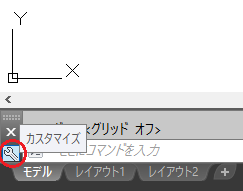 (2)続いて[入力検索オプション]を選びます。 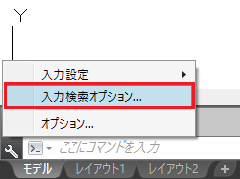 (3)[入力検索オプション]には、4つのオプションが用意されています。 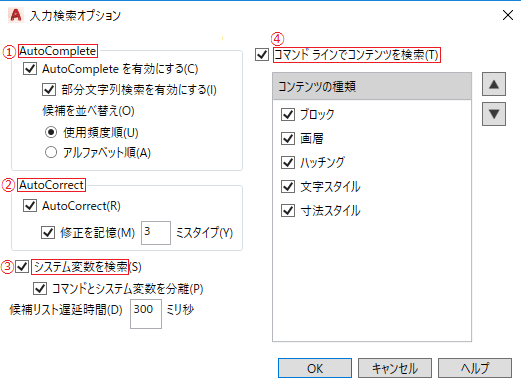
(4)[AutoComplete]では、文字を入力すると可能性のあるコマンドやシステム変数の候補が表示されます。 下図では<P>と入力したときに多くの候補が表示されています。 一番上の<P>を選ぶとPAN(画面移動)のコマンドが使えます。 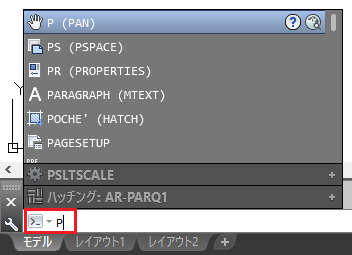 (5)下図は、<CHAM>と入力したときの画面です。 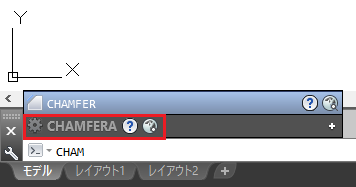 (6)コマンドラインに画層名を入力して、現在層を変更することも可能です。 下図の現在層は<0>になっています。 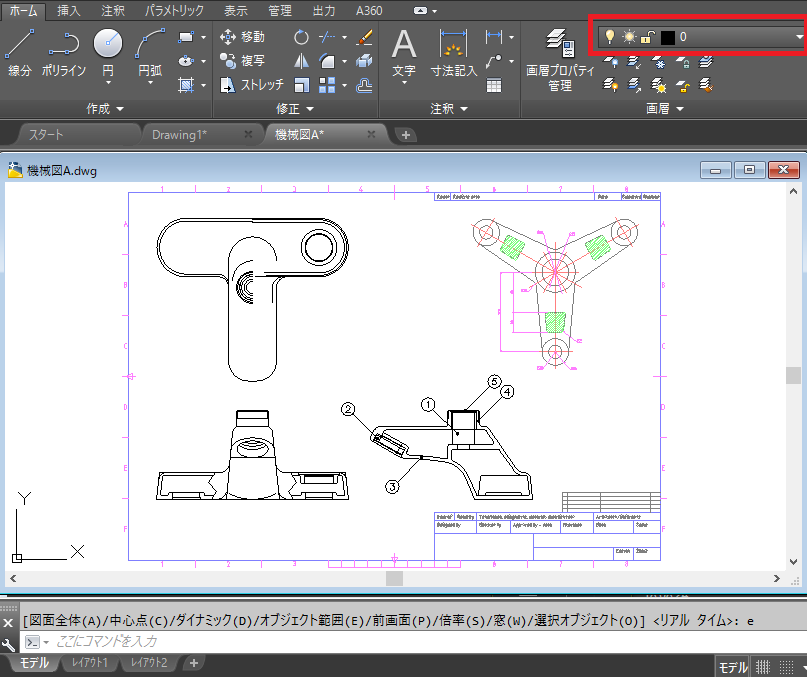 (7)キーボードから<CE>と入力します。 多くの候補が表示されますが、一番下に<画層:Cen>の文字が表示されています。 このように、コマンドラインからはコマンド名やシステム変数名だけでなく、図面内の画層を指定することもできます。 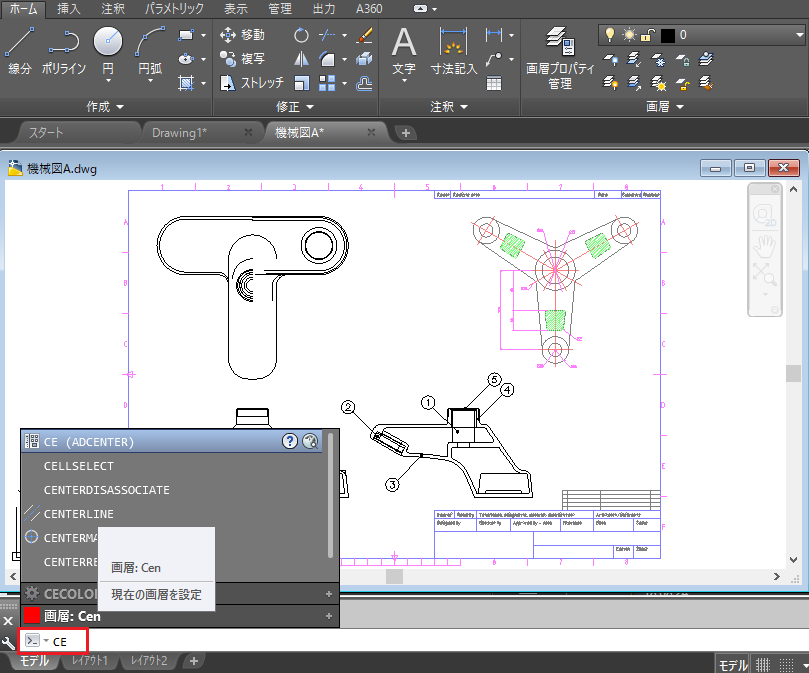 (8)<画層:Cen>を選択すると、下図のように現在層が<Cen>に変更されていることが判ります。 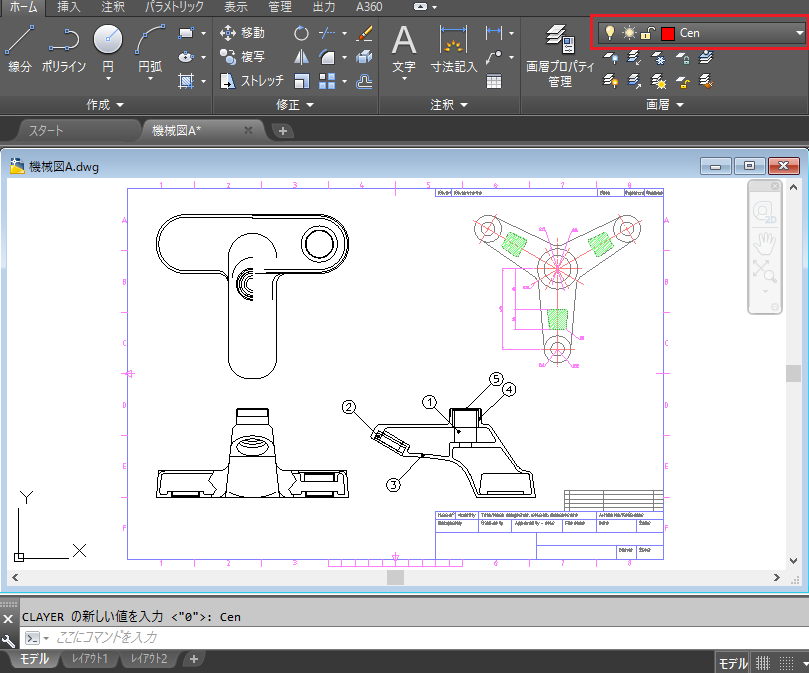 (9)ブロックも画層と同じようにコマンドラインから指定できます。 下図では、コマンドラインに<CH>と入力しています。 多くの候補が表示されますが、一番下に<ブロック:CHAIR_1>の文字が表示されています。 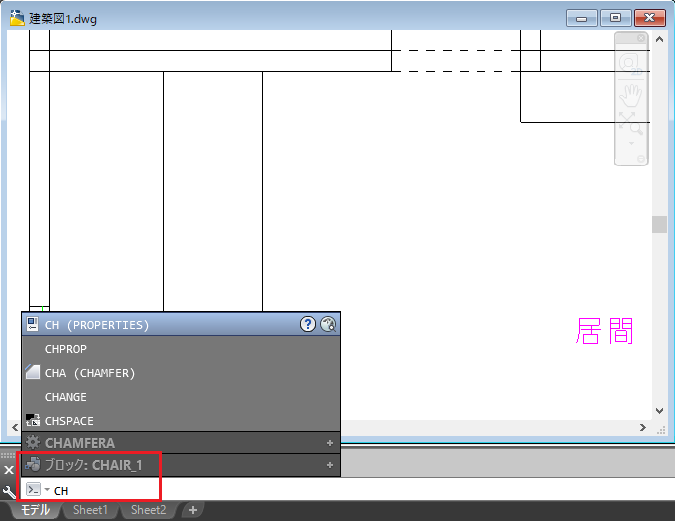 (10)<ブロック:CHAIR_1>にマウスを重ねると、そのブロックの絵が表示されます。 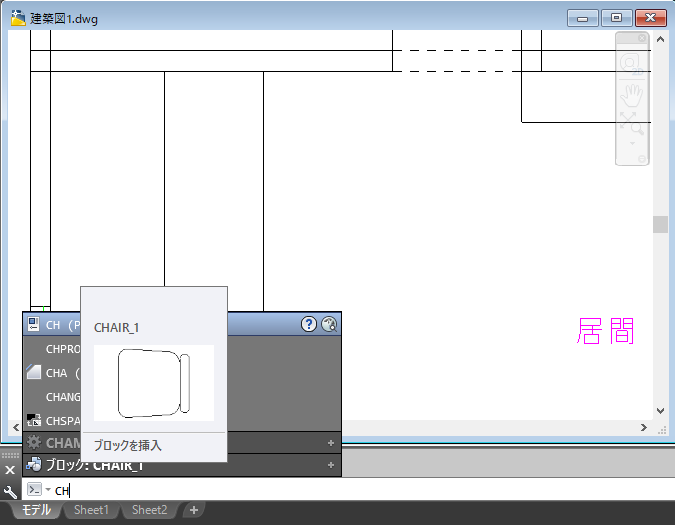 (11)<ブロック:CHAIR_1>を選択すると、[ブロック挿入]コマンドと同じようにブロックが挿入されます。 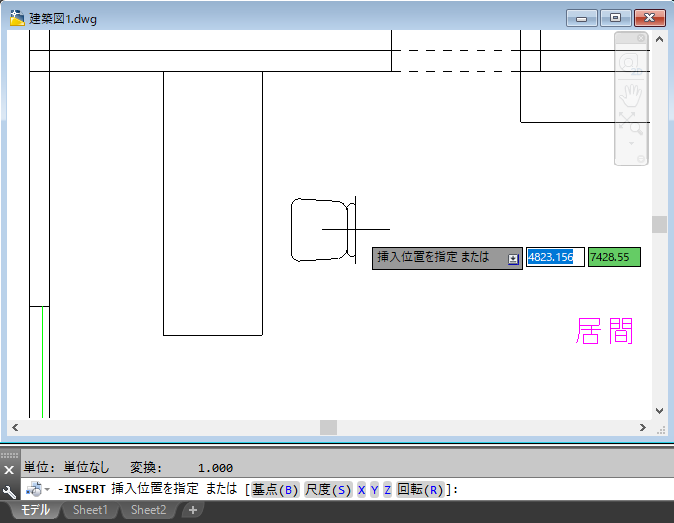 |
|||||||||||||||||